![]() ဤအင်္ဂါရပ်များကို Standard နှင့် Professional program configurations များတွင်သာ ရရှိနိုင်ပါသည်။
ဤအင်္ဂါရပ်များကို Standard နှင့် Professional program configurations များတွင်သာ ရရှိနိုင်ပါသည်။
သင့်တွင် ထုတ်ကုန်စာရင်းတစ်ခုရှိသည်၊ ဥပမာ၊ Microsoft Excel ဖော် မတ်တွင်၊ ၎င်းကို အစုလိုက်တင်သွင်းနိုင်သည်။ "အမည်စာရင်း" ထုတ်ကုန်တစ်ခုစီကို တစ်ခုပြီးတစ်ခုထည့်တာထက်။
တင်သွင်းသည့်ဖိုင်တွင် ထုတ်ကုန်ကိုဖော်ပြရုံသာမက ဤထုတ်ကုန်ပမာဏနှင့် ကုန်ပစ္စည်းသိမ်းဆည်းသည့် ဂိုဒေါင်အမည်ပါသော ကော်လံများပါ၀င်သည်။ ထို့ကြောင့်၊ ကျွန်ုပ်တို့သည် ထုတ်ကုန်အကွာအဝေး လမ်းညွှန်ကိုသာမက ကနဦးလက်ကျန်များကိုပါ ချက်ချင်းထည့်သွင်းရန် အဖွဲ့တစ်ဖွဲ့နှင့် အခွင့်အရေးရှိသည်။
အသုံးပြုသူမီနူးတွင်သွားပါ။ "အမည်စာရင်း" .
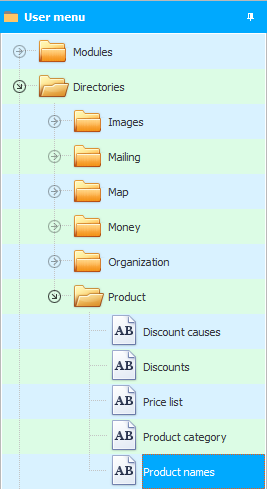
ဝင်းဒိုး၏အပေါ်ပိုင်းတွင်၊ ဆက်စပ်မီနူးကိုခေါ်ရန် ညာဖက်ကလစ်နှိပ်ပြီး အမိန့်ကို ရွေးချယ်ပါ။ "သွင်းကုန်" .
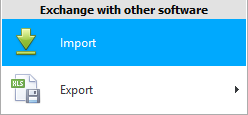
ဒေတာတင်သွင်းမှုအတွက် modal window တစ်ခုပေါ်လာပါမည်။
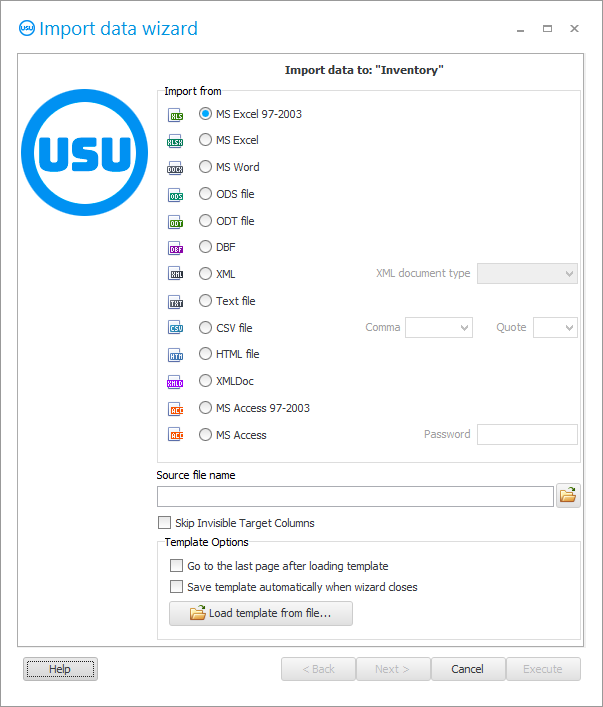
![]() အဘယ်ကြောင့်ဆိုသော် သင်သည် ညွှန်ကြားချက်များကို အပြိုင်ဖတ်ပြီး ပေါ်လာသည့်ဝင်းဒိုးတွင် အလုပ်လုပ်နိုင်မည်မဟုတ်ကြောင်း ကျေးဇူးပြု၍ ဖတ်ပါ။
အဘယ်ကြောင့်ဆိုသော် သင်သည် ညွှန်ကြားချက်များကို အပြိုင်ဖတ်ပြီး ပေါ်လာသည့်ဝင်းဒိုးတွင် အလုပ်လုပ်နိုင်မည်မဟုတ်ကြောင်း ကျေးဇူးပြု၍ ဖတ်ပါ။
ဒေတာတင်သွင်းနိုင်သည့် ဖော်မတ်အများအပြားကို ပံ့ပိုးထားသည်။ အသုံးအများဆုံး Excel ဖိုင်များ - အသစ်ရော အဟောင်းရော။
![]() ပြီးအောင် လုပ်နည်းကို ကြည့်ပါ။
ပြီးအောင် လုပ်နည်းကို ကြည့်ပါ။ ![]() Excel ဖိုင်တစ်ခုမှ XLSX နမူနာအသစ်ကို တင်သွင်းခြင်း။
Excel ဖိုင်တစ်ခုမှ XLSX နမူနာအသစ်ကို တင်သွင်းခြင်း။
အခြားအထောက်အကူဖြစ်စေမည့် အကြောင်းအရာများအတွက် အောက်တွင်ကြည့်ပါ-
![]()
Universal စာရင်းကိုင်စနစ်
2010 - 2024